mac如何设置默认播放器 Mac系统如何设置默认播放器
更新时间:2023-12-20 11:01:48作者:xiaoliu
在使用Mac系统时,我们经常会遇到需要播放音乐、视频或其他媒体文件的情况,Mac系统默认自带的播放器并不一定能够完全满足我们的需求。幸运的是Mac系统提供了设置默认播放器的功能,使我们可以根据个人喜好和需求,选择合适的播放器来进行媒体文件的播放。接下来我们将介绍如何在Mac系统中设置默认播放器,以便让您能够更好地享受媒体文件带来的乐趣。
方法如下:
1.在 Finder 中随便找一首 MP3 歌曲,先点击鼠标右键。然后再选择“打开方式-其它”选项,如图所示

2.接着会打开系统的应用程序列表,并只会显示推荐的应用程序选项。所以会看到很多应用都是为灰色不可选状态。
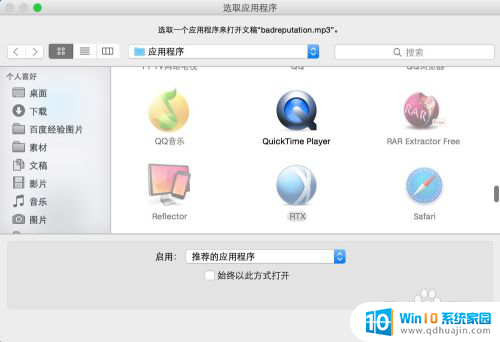
3.由于苹果系统的平台不同,诸如QQ音乐、百度音乐都不能在 Mac 系统下直接打开 MP3 文件。这里以选择用“快播”应用来播放音乐,如果想要以后一直都用这个播放器来打开的话。请勾选“始终以此方式打开”选项,再点击“打开”按钮即可。
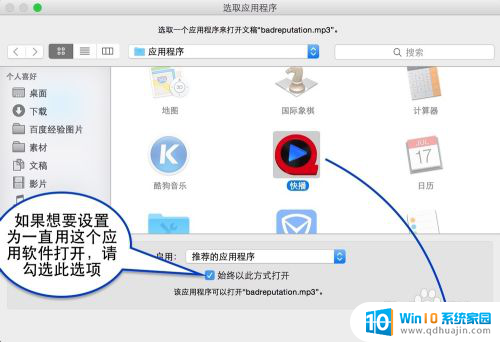
4.随后就会启用快播来播放音乐文件了,日后只要双击此类型的文件,就会用我们设置的播放器来打开了。
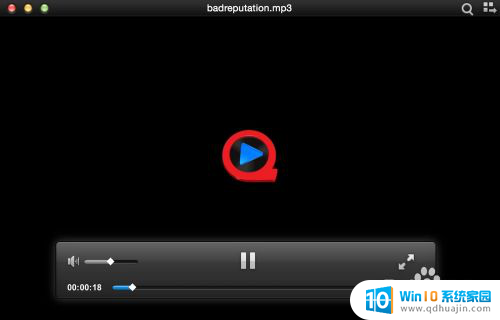
以上就是如何设置默认播放器的全部内容,如果你遇到这种情况,可以按照以上步骤进行解决,非常简单快速。
mac如何设置默认播放器 Mac系统如何设置默认播放器相关教程
热门推荐
电脑教程推荐
win10系统推荐
- 1 萝卜家园ghost win10 64位家庭版镜像下载v2023.04
- 2 技术员联盟ghost win10 32位旗舰安装版下载v2023.04
- 3 深度技术ghost win10 64位官方免激活版下载v2023.04
- 4 番茄花园ghost win10 32位稳定安全版本下载v2023.04
- 5 戴尔笔记本ghost win10 64位原版精简版下载v2023.04
- 6 深度极速ghost win10 64位永久激活正式版下载v2023.04
- 7 惠普笔记本ghost win10 64位稳定家庭版下载v2023.04
- 8 电脑公司ghost win10 32位稳定原版下载v2023.04
- 9 番茄花园ghost win10 64位官方正式版下载v2023.04
- 10 风林火山ghost win10 64位免费专业版下载v2023.04